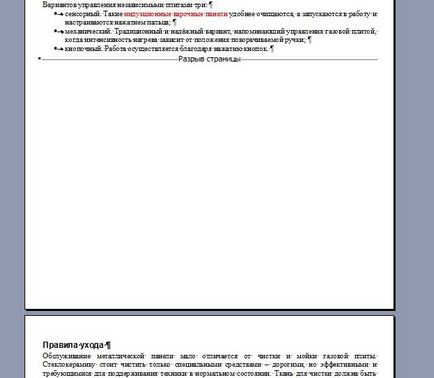6 начина да изтриете дадена страница в Word
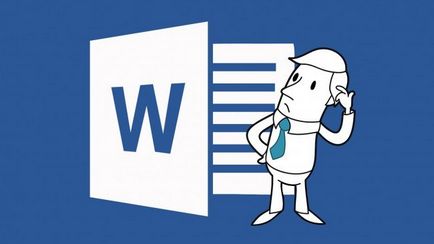
Първият метод - премахване на ненужни текстов документ.
Това се случва, че човек се създава нов файл, той печели в текста, а след това го копирате в клипборда, и колкото повече той не се нуждае от този файл, трябва незабавно да се отърве от него. Достатъчно е да се споразумеят за приключване на програмата, и посочи, че това не е необходимо, за да запазите промените.
След като реши да остане в този документ, просто да изтриете текста, достатъчно е да използвате клавишни комбинации. Първо изберете целия текст, и след това натиснете бутона Delete. По този начин, текстът ще бъде изтрита и текстовия документ е готов за по-нататъшна работа.
След като взе решение за премахване на празна страница, трябва да се възползва от тези манипулации, като:
1) Поставете курсора в полето отстраняването на място.
2) Избор на подходящата икона, която е показана на снимката, или едновременно натискане три ключа: CTRL - смяна - 8.
След като натиснете тези бутони ще бъде един абзац икони, както и да подчертае всичко, което е необходимо да се подложи на процеса на унищожаване, и просто кликнете върху бутона с Backspace за името. Страницата ще се почистват, като по този начин показва, че сте постигнали задачата.
Трети метод - Премахване на последния лист.
Понякога в края на всеки текстов документ е един или повече празни страници, което се изисква взаимодействие. Вие ще трябва да се включат специални знаци, отидете на последната страница, щракнете тук, за клавиша за връщане, като по този начин се съгласи да форматирането на страницата бързо да решите този проблем.
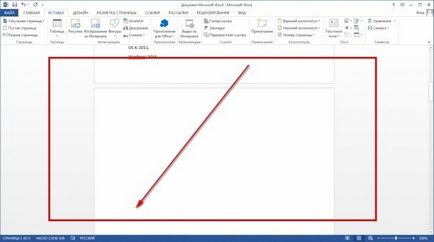
Четвъртият начин - бързо отстраняване на страницата, която съдържа текста.
Да предположим, че имаме един документ, както и за изтриване на втора страница на този документ.
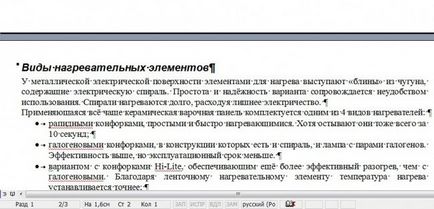
Превъртете документа преди началото на страницата, която трябва да подлежи на премахване. Насочваме курсора в началото на реда, докато стрелката и натиснете левия бутон на мишката, като по този начин се възстановява цялата линия, и с помощта на колелцето на мишката, слезе в един ред, който завършва на страницата и след това просто кликнете върху бутона Delete, като по този начин премахване на целия текст фрагмент.
С този метод можете да премахнете няколко страници. Вие не се нуждаят от специални познания, само слаб ефект на ръцете, и по този начин резултатите трябва да бъдат постигнати.
Понякога трябва да се премахне не е на първа страница, и да кажем, че някои 433, и се свежда до тази страница - изморителна и досаден процес, ние ви предлагаме да спестите време, като използвате информацията по-долу. На първо място, трябва да отворите менюто за търсене, за да се направи на пресата клавиатура двата бутона - CTRL - F.

Изберете раздела, озаглавен "Go", и показва броя на страниците, необходими за нас.
Така че можете да отидете до желаното от Вас страница, а след това затворете прозореца за търсене и повторно използване на съществуващите знания изтрива информация текст, който се появява на страницата, на която са излишни. Ако случайно сте изтрили начин, че нещо не е наред, тогава не се разстрои, защото всичко може да се върне към първоначалните им стойности, като натиснете бутона "Отказ".
Петият метод - отстраняване на покривния лист.
Премахване на покривния лист може да се направи с помощта на следните стъпки:
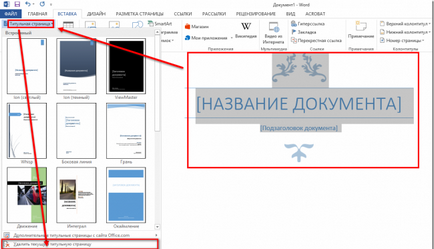
Шестият метод - отстраняване на страницата, без загуба на печатен текст.
Оказа се, че не можете да изтриете страница, за да се гарантира, че текстът ще изглежда компактен, като по този начин да се увеличи свободното пространство, както и повече печатни листа става много по-малки. За да се постигне този резултат, трябва отново да натиснете бутона, отговарящ за колонтитули и невидими знаци.